Microsoft ha richiesto ai fornitori di adottare il nuovo modello APO per l'elaborazione dell'effetto. Microsoft ritiene che il nuovo modello di driver APO offra un'esperienza audio complessiva decisamente migliore. Nello specifico, i problemi a livello di sistema, detti anche "schermate blu", causati dai driver della modalità kernel precedente, vengono ridotti durante l'elaborazione degli effetti.
Con questa modifica, certamente emergono domande risultanti dalle differenze relative alla visualizzazione delle Proprietà altoparlante in Windows. In precedenza, le Impostazioni surround erano visualizzate nel pannello di controllo di LGS e abbiamo cercato di duplicare tali impostazioni nel riquadro Proprietà altoparlante di Windows.
Le immagini sotto riportate mostrano le impostazioni dell'audio surround nel pannello di controllo di LGS e le impostazioni dell'audio surround aggiunte da Logitech al riquadro Proprietà altoparlante di Windows:
Pannello di controllo LGS
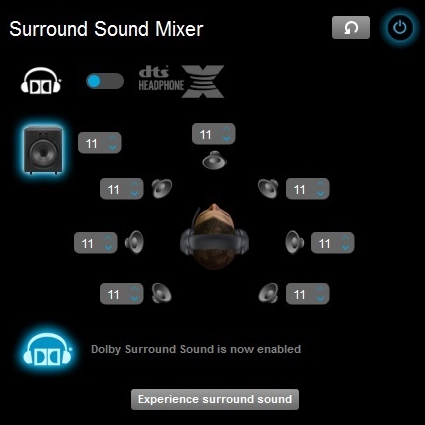
Impostazione altoparlante Windows
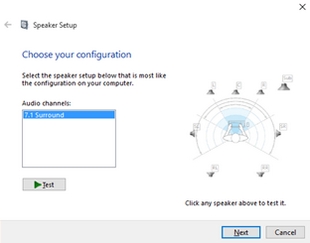
Scheda Effetti proprietà altoparlante Windows
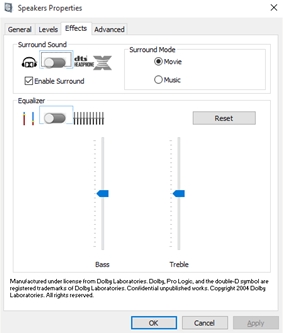
Dopo essere passati al nuovo modello APO in LGS 8.7x, la configurazione altoparlante di Windows ora ha il seguente aspetto:
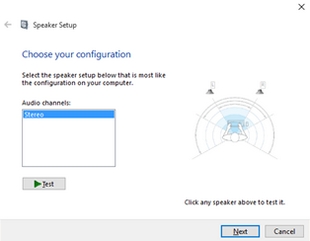
Ciò causa confusione negli utenti finali, in quando sembra che solamente l'audio Stereo sia supportato sulle cuffie. Ma non è affatto così.
Stiamo attualmente lavorando su una versione futura di LGS che non cercherà più di eseguire il mirroring delle impostazioni surround nel pannello di controllo di LGS, nel riquadro delle proprietà degli altoparlanti Windows. Un pannello di controllo principale per controllare l'audio surround è il modo più semplice per fornire il miglior supporto possibile ed evitare confusioni. Questa soluzione non è peculiare di Logitech, in quanto è stata proposta anche da altri produttori di cuffie.
Nel frattempo, per verificare che l'audio surround funzioni correttamente sulle cuffie con LGS 8.7x, procedere come segue:
- Avviare LGS e fare clic sull'icona Personalizza audio surround.

- Nella finestra Mixer audio surround, fare clic sull'icona Alimentazione per attivare il surround.

Abbiamo creato un file di test dell'audio multi canale che può essere scaricato e riprodotto per ascoltare i vari effetti surround. Seguire le istruzioni riportate di seguito per scoprire l'audio surround sulle cuffie Logitech con LGS 8.7x:
- Accertarsi di utilizzare la versione più recente di LGS (8.75). È possibile scaricare la versione più recente dalla pagina dei download delle cuffie da gioco Logitech in uso.
- Aprire LGS e attivare Surround.
- Scaricare il file di esempio dell'effetto surround: www.logitech.com/pub/techsupport/gaming/7.1auditionOutLeaderv2.zip.
- Spacchettare il file sul disco rigido del computer.
IMPORTANTE: Il file di test deve trovarsi sull'unità locale affinché l'effetto surround funzioni correttamente. - Utilizzare la versione più recente di Windows Media Player (versione 12 o successiva) per aprire il file. La maggior parte degli altri lettori multimediali non supporta le funzionalità surround.
Nota importante: lo strumento di aggiornamento del firmware non è più supportato o gestito da Logitech. Si consiglia vivamente di utilizzare Logi Options+ per i dispositivi Logitech supportati. Siamo qui per assisterti durante questa transizione.
Nota importante: Logitech Preference Manager non è più supportato o gestito da Logitech. Si consiglia vivamente di utilizzare Logi Options+ per i dispositivi Logitech supportati. Siamo qui per assisterti durante questa transizione.
Nota importante: Logitech Control Center non è più supportato o gestito da Logitech. Si consiglia vivamente di utilizzare Logi Options+ per i dispositivi Logitech supportati. Siamo qui per assisterti durante questa transizione.
Nota importante: l'utilità di connessione Logitech non è più supportata o gestita da Logitech. Si consiglia vivamente di utilizzare Logi Options+ per i dispositivi Logitech supportati. Siamo qui per assisterti durante questa transizione.
Nota importante: il software Unifying non è più supportato o gestito da Logitech. Si consiglia vivamente di utilizzare Logi Options+ per i dispositivi Logitech supportati. Siamo qui per assisterti durante questa transizione.
Nota importante: Il software SetPoint non è più supportato o gestito da Logitech. Si consiglia vivamente di utilizzare Logi Options+ per i dispositivi Logitech supportati. Siamo qui per assisterti durante questa transizione.
Domande frequenti
Non ci sono prodotti disponibili per questa sezione
